WIN10设置开机直接进入桌面的操作步骤
时间:2022-10-26 19:15
最近有很多朋友向我咨询关于WIN10怎样设置开机直接进入桌面的问题,今天就为大家介绍WIN10设置开机直接进入桌面的操作步骤,希望能够帮助到大家。
WIN10设置开机直接进入桌面的操作步骤

按win+r打开运行窗口,输入gpedit.msc,回车,
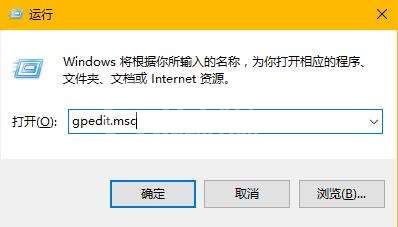
在窗口后,依次展开“计算机配置→管理模板→控制面板→个性化”,在右侧找到并打开“不显示锁屏”,
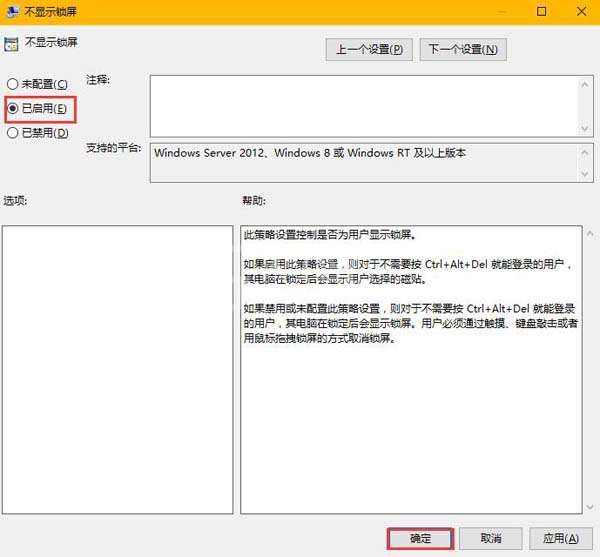
在界面中,点击“已启用”,然后点击确定即可。
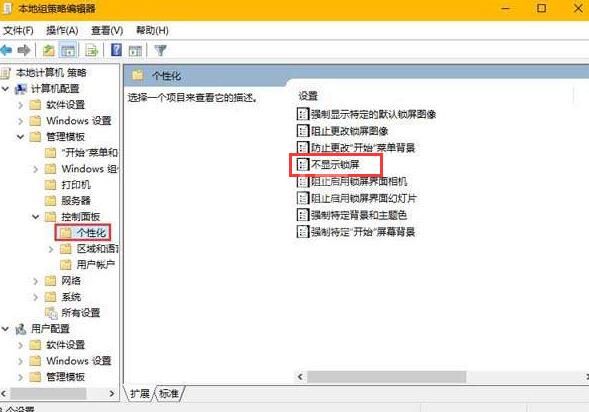
还不了解WIN10设置开机直接进入桌面的操作方法的朋友们,不要错过小编带来的这篇文章哦。



























